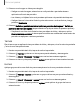User Manual
Table Of Contents
- Samsung Galaxy S22|S22+|S22 Ultra Manual del usuario
- Contenido
- Cómo empezar
- Galaxy S22 Ultra
- Galaxy S22+
- Galaxy S22
- Configuración del dispositivo
- Cómo empezar a usar el dispositivo
- Encendido del dispositivo
- Uso del asistente para la configuración
- Transferencia de datos desde un dispositivo anterior
- Bloqueo o desbloqueo del dispositivo
- Ajustes de la tecla lateral
- Cuentas
- Configuración del correo de voz
- Navegación
- Barra de navegación
- Personalización de la pantalla de inicio
- S Pen
- Bixby
- Bienestar digital y controles parentales
- Always On Display
- Seguridad biométrica
- Continuidad móvil
- Ventana múltiple
- Paneles Edge
- Introducción de texto
- Modo de emergencia
- Cámara y Galería
- Aplicaciones
- Ajustes
- Acceso a los ajustes
- Conexiones
- Sonidos y vibración
- Notificaciones
- Pantalla
- Modo oscuro
- Brillo de la pantalla
- Fluidez de movimientos
- Protector de la vista
- Modo de pantalla
- Tamaño y estilo de fuente
- Zoom de pantalla
- Resolución de la pantalla
- Aplicaciones de pantalla completa
- Tiempo de espera de la pantalla
- Protección frente a toques accidentales
- Sensibilidad táctil
- Mostrar información de la carga
- Protector de pantalla
- Levantar para activar
- Doble pulsación enciende pantalla
- Doble pulsación apaga pantalla
- Mantener la pantalla encendida
- Modo de operación con una mano
- Bloqueo y seguridad
- Tipos de bloqueo de pantalla
- Google Play Protect
- Actualización de seguridad
- Localización de mi móvil
- Samsung Pass
- Carpeta segura
- Private Share
- Instalación de aplicaciones desconocidas
- Contraseña para el restablecimiento de los datos de fábrica
- Configuración de bloqueo de tarjeta SIM
- Visualización de contraseñas
- Administración del dispositivo
- Almacenamiento de credenciales
- Ajustes de seguridad avanzados
- Administrador de permisos
- Controles y alertas
- Privacidad de Samsung
- Privacidad de Google
- Ubicación
- Cuentas
- Mantenimiento del dispositivo
- Accesibilidad
- Otros ajustes
- Más información
- Información legal
3. Pulse en una imagen o video para elegirlo.
•
Si elige una sola imagen, seleccione a cuál pantalla o pantallas desea
aplicarles el fondo de pantalla.
•
Los videos y múltiples fotos solo pueden aplicarse a la pantalla de bloqueo.
•
Si elige videos o fotos de la Galería, pulse sobre uno o más artículos y luego
pulse en Realizado.
4. Pulse en Definir en pantalla de inicio, Definir en pantalla de bloqueo o Definir en
pantallas de inicio y bloqueo (dependiendo en qué pantallas se pueden aplicar).
•
Si aplicará una foto de la Galería a las pantallas de inicio y bloqueo, active
Sincronizar mis cambios si desea que las ediciones realizadas a ese fondo de
pantalla se apliquen a ambas pantallas.
Temas
Fije el tema que se aplicará a las pantallas de inicio y bloqueo, a los fondos de pantalla
y a los iconos de aplicaciones.
1. Desde una pantalla de inicio, toque sin soltar la pantalla.
2.
Pulse en Temas y pulse en un tema para previsualizarlo y descargarlo.
3.
Pulse en Menú > Mis cosas > Temas para ver los temas descargados.
4. Pulse en un tema y después pulse en Aplicar para aplicar el tema seleccionado.
Iconos
Aplique grupos de iconos distintos para reemplazar los iconos predeterminados.
1. Desde una pantalla de inicio, toque sin soltar la pantalla.
2.
Pulse en Temas > Iconos y pulse en un grupo de iconos para previsualizarlo y
descargarlo.
3.
Pulse en Menú > Mis cosas > Iconos para ver los iconos descargados.
4. Pulse en un icono y después pulse en Aplicar para aplicar el grupo de iconos
seleccionado.
25
Cómo empezar